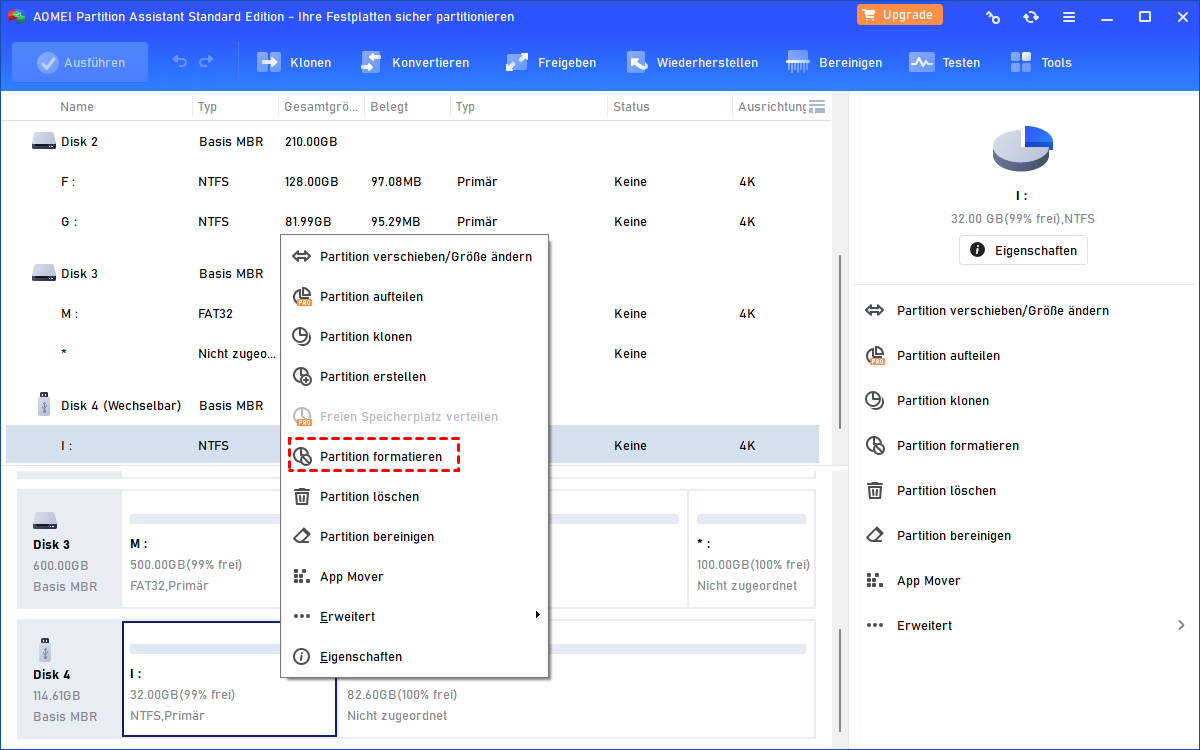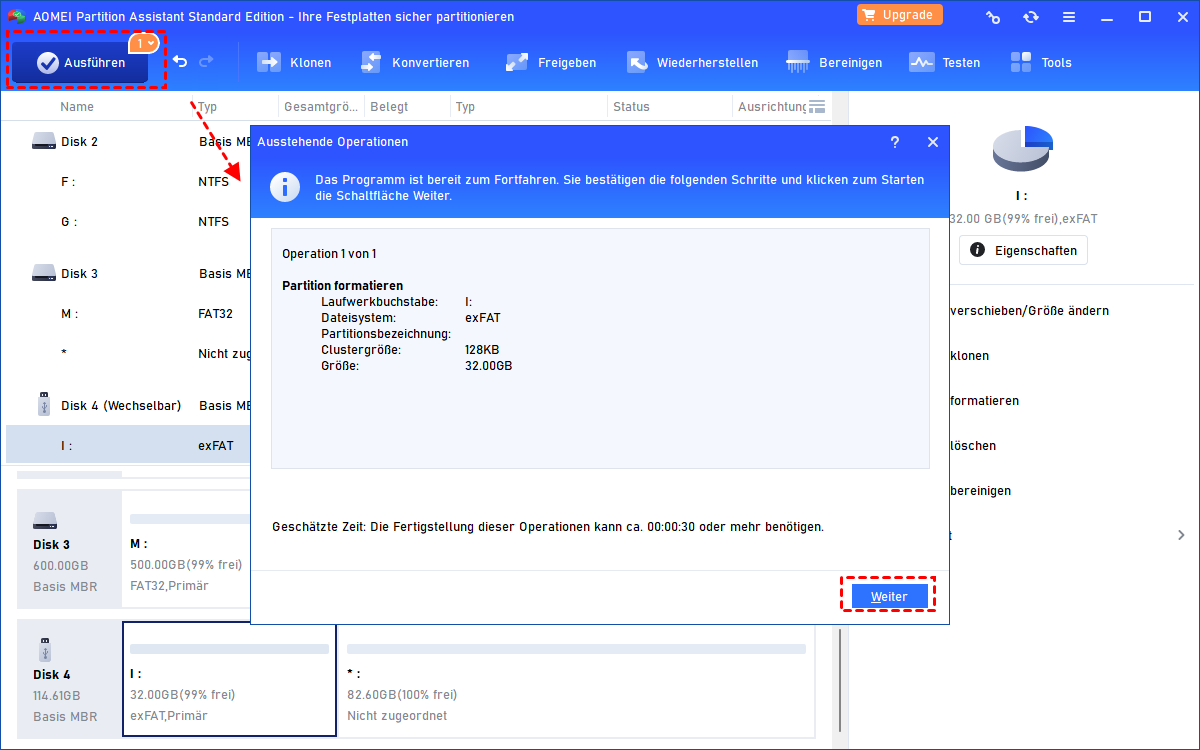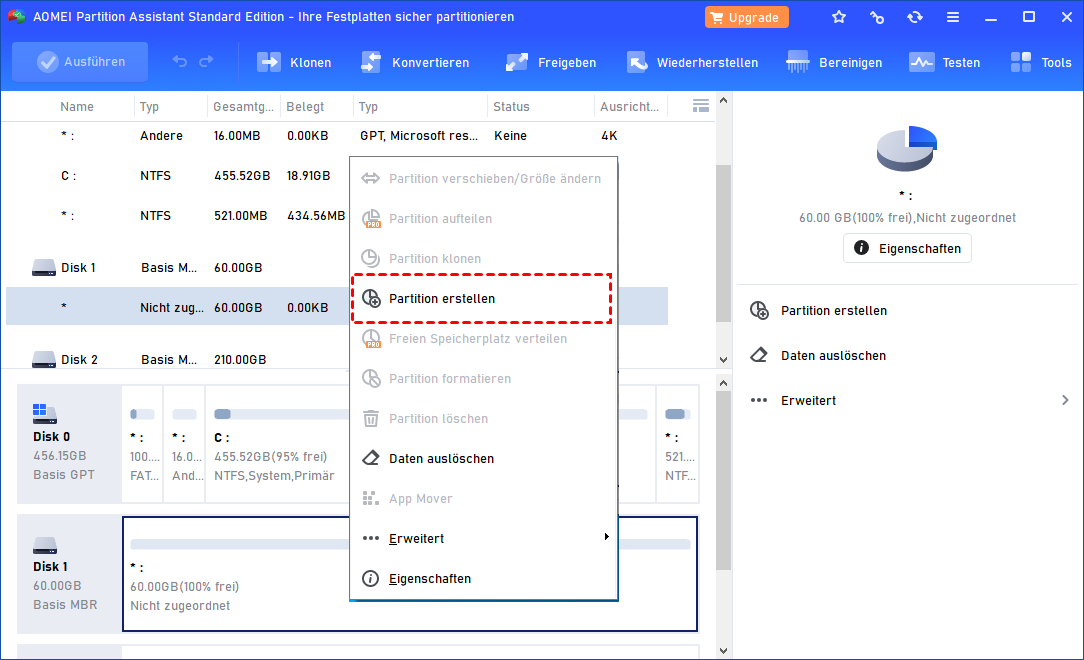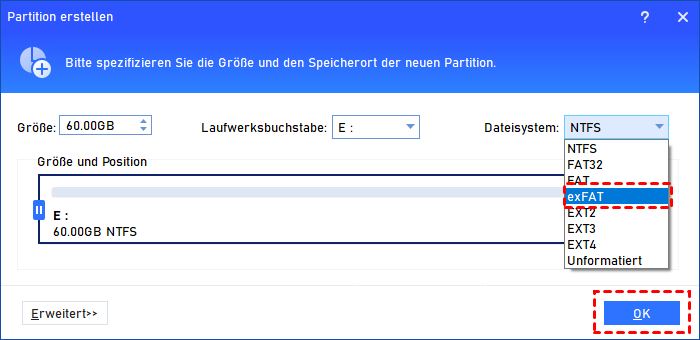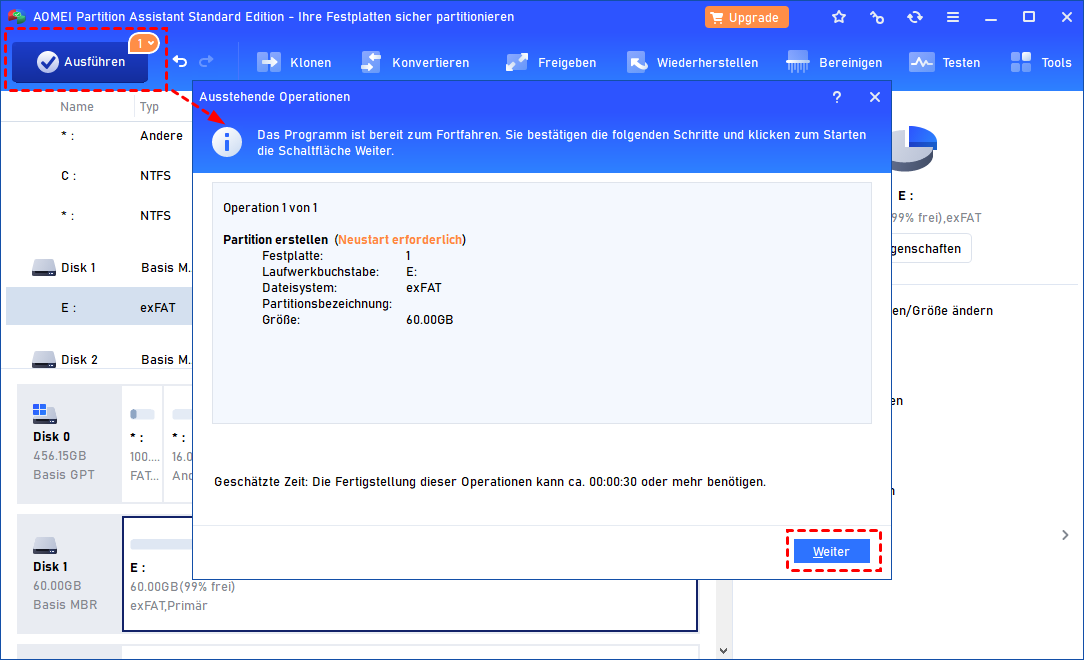[ANLEITUNG] exFAT Partition formatieren und erstellen
Wenn Sie eine exFAT-Partition haben möchten, können Sie Ihre Partition auf exFAT formatieren oder neue exFAT-Partition erstellen. Wir werden Ihnen die genauen Schritte beider Methoden im Detail zeigen.
Ich möchte exFAT Partition formatieren und erstellen!
Ich habe eine externe Festplatte und plante, diese Festplatte im exFAT-Dateisystem zu formatieren, da ich bereits drei externe Festplatten unter Windows XP Pro im exFAT-Format habe. Allerdings konnte ich die externen Festplatten nicht im exFAT-Format formatieren, da dies nicht mehr in den Dateisystem-Optionen verfügbar ist: Beim Formatieren der HDD war das Standarddateisystem NTFS ohne andere Optionen. Aber ich muss diese externe Festplatte im exFAT-Format formatieren. Weiß jemand, wie man unter Windows 7 eine exFAT-Partition erstellen und formatieren kann? Jeder Rat im Voraus wäre dankbar.
- Frage von Ella
Was sind die Vorteile der exFAT-Partition?
Eine externe Festplatte ist eine Art von Speicherlaufwerk, das zur Speicherung vieler Daten verwendet werden kann, um mehr Speicherplatz von der internen Festplatte freizugeben oder Sicherungsbilder oder Kopiedaten zur Sicherung bei Datenverlust zu speichern.
Externe Festplatten können unter verschiedenen Betriebssystemen wie Windows, Mac OS X oder Linux verwendet werden. Die meisten HDDs müssen im NTFS- oder HFS+-Format formatiert werden, damit sie unter Windows oder Mac verwendet werden können.
Es scheint kompliziert zu sein, wenn man sowohl mit Windows als auch mit Mac arbeiten möchte. Sie wissen, dass das Windows-Dateisystem standardmäßig als NTFS formatiert ist. Mac OS X bietet jedoch nur eine NTFS-Leseunterstützung. Mac unterstützt HFS+-Laufwerke, während Windows-Computer HFS+-Laufwerke nicht lesen oder beschreiben können.
FAT32 kann sowohl unter Windows als auch unter Mac verwendet werden, hat jedoch eine maximale Dateigröße von 4 GB und eine maximale Partitionsgröße von 8 TB.
Glücklicherweise ist exFAT, das mit FAT32 und NTFS weitgehend kompatibel ist, mit Windows und Mac kompatibel und hat nicht die Einschränkungen von FAT32. Daher sollte es die einfachste und beste Wahl sein.
Wie kann man eine exFAT Partition formatieren und erstellen?
AOMEI Partition Assistant Standard ist ein kostenloses Programm, das Ihnen dabei helfen kann, Ihre Festplatten ordnungsgemäß zu verwalten. Mit diesem Toolkit können Sie Partitionen auf Ihrem Computer einfach erstellen, löschen, verschieben und formatieren und es bietet Ihnen viele weitere Funktionen, um Ihre Festplatte in bestem Zustand zu halten.
Es unterstützt FAT12, FAT16, FAT32, NTFS, Ext2, Ext3, Ext4 und exFAT, ReFS, usw. Es kann die Mängel der Windows-Datenträgerverwaltung ausgleichen.
Wenn Sie also auf das Problem stoßen, dass eine Formatierung im exFAT-Format nicht möglich ist, können Sie diesen kostenlosen Partition Manager herunterladen und es ausprobieren.
Mit AOMEI Partition Assistant wird alles einfacher. Hier sind die detaillierten Schritte, wie man eine exFAT-Partition erstellen und formatieren kann.
Teil 1. exFAT-Partition formatieren
Wenn Sie eine externe Festplatte auf exFAT formatieren möchten, können Sie auf das oben genannte Problem stoßen. In solchen Fällen können Sie sich an den kostenlosen Partition Manager wenden, um den richtigen Weg zu finden. Um eine exFAT-Partition zu formatieren, können Sie wie folgt vorgehen:
Schritt 1. Verbinden Sie die externe Festplatte mit Ihrem Computer, damit sie erkannt wird.
Schritt 2. Installieren und starten Sie AOMEI Partition Assistant auf Ihrem Computer. Klicken Sie mit der rechten Maustaste auf die Festplatte, die Sie im exFAT-Format formatieren möchten, und wählen Sie die Option Partition formatieren.
Schritt 3. Es wird ein Fenster angezeigt, in dem Sie das Dateisystem auswählen, den Partitionsbezeichnung bearbeiten und die Clustergröße festlegen können. Wählen Sie hier im Dropdown-Menü „Dateisystem“ exFAT aus. Klicken Sie auf OK.
Schritt 4. Sie gelangen zurück zur Hauptoberfläche. Klicken Sie auf Ausführen -> Weiter in der Symbolleiste, um die gesamten Operationen zu bestätigen.
Teil 2. exFAT-Partition erstellen
Um eine exFAT-Partition zu erstellen, können Sie die folgenden Schritte befolgen:
Schritt 1. Klicken Sie mit der rechten Maustaste auf den freien Festplattenspeicher und wählen Sie im Menü Partition erstellen.
Schritt 2. Es wird ein Fenster angezeigt, in dem Sie die Details der neuen Partition wie Partitionsgröße, Laufwerksbuchstaben, Dateisystem usw. festlegen können. Wählen Sie hier im Dropdown-Menü „Dateisystem“ exFAT aus, um eine exFAT-Partition zu erstellen. Klicken Sie auf OK, wenn Sie alles eingerichtet haben.
Schritt 3. Jetzt können Sie die neu erstellte Partition anzeigen. Klicken Sie auf Ausführen -> Weiter in der Symbolleiste, um den Vorgang zu starten.
Fazit
An diesem Punkt können Sie sehen, dass AOMEI Partition Assistant das beste Toolkit ist, um eine exFAT-Partition zu formatieren und zu ferstellen.
Sie können sogar auf AOMEI Partition Assistant Professional upgraden, um weitere fortgeschrittene Funktionen wie „Freien Speicherplatz verteilen“, „Festplatte klonen“, „Windows-Passwort zurücksetzen“ usw. zu erhalten.